随着互联网的普及和发展,路由器成为了家庭和办公室网络的基础设备之一。正确安装和设置路由器不仅能够提供稳定的网络连接,还可以优化网络性能。本文将为大家介...
2025-03-09 300 路由器安装设置
在如今高速发展的信息时代,无线网络已经成为生活中不可或缺的一部分。而要搭建一个稳定的无线网络,首先就需要正确地安装和设置路由器。本文将详细介绍路由器安装设置的步骤和技巧,帮助读者轻松搭建自己的无线网络。
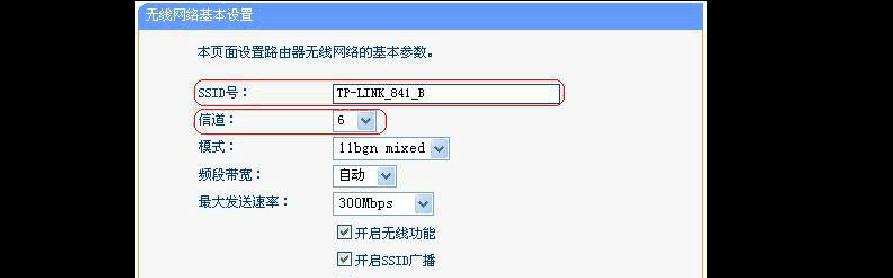
文章目录:
1.选购合适的路由器设备

在安装设置路由器之前,我们需要选购一款适合自己需求的路由器设备。在选择路由器时,应考虑到自己家庭或办公室的网络规模、带宽需求以及预算等因素,并根据这些因素选择性能和功能适合的路由器设备。
2.准备必要的设备和材料
在开始安装设置路由器之前,我们需要准备一些必要的设备和材料,包括路由器设备本身、电源适配器、网线、电脑或手机等。确保这些设备和材料齐全,并处于良好的工作状态。
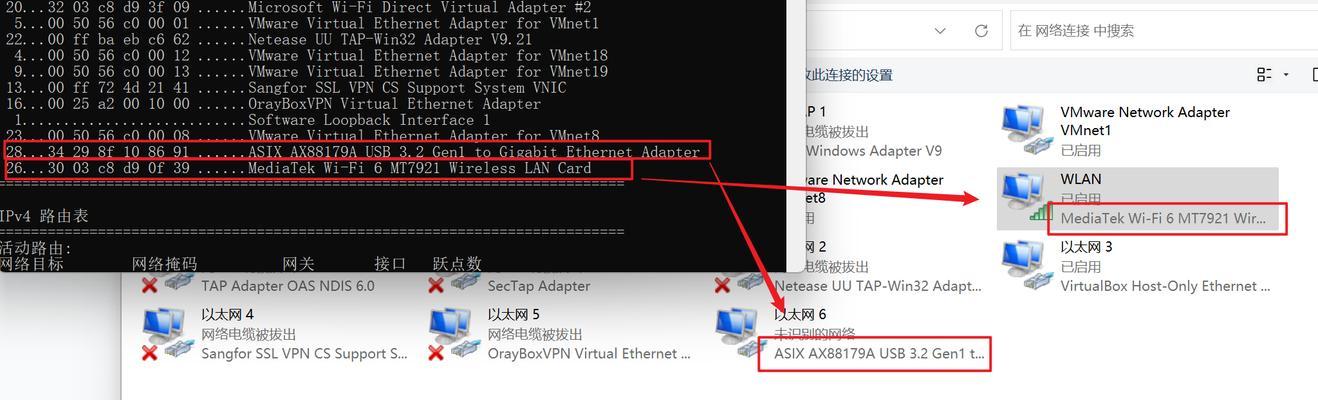
3.连接路由器和宽带接入设备
将路由器设备和宽带接入设备(如光猫、ADSL猫等)进行正确的物理连接。一般来说,我们需要使用一根网线将宽带接入设备的LAN口与路由器的WAN口相连,以实现网络信号的传输。
4.登录路由器管理界面
打开电脑或手机上的浏览器,在地址栏中输入默认的路由器管理地址,并按下回车键。如果没有修改过默认设置,一般路由器管理地址为192.168.1.1或192.168.0.1。输入正确的地址后,会出现登录页面,输入默认的用户名和密码登录路由器管理界面。
5.修改路由器的登录密码
进入路由器管理界面后,我们需要修改默认的登录密码,以增加网络安全性。在“系统设置”或“管理设置”等选项中找到“修改密码”的功能,根据提示修改密码并保存设置。
6.设置无线网络名称(SSID)
在路由器管理界面中找到“无线设置”或“无线网络”等选项,进入无线网络设置界面。在此界面中,我们可以设置无线网络的名称(SSID),可以根据个人喜好自定义一个易于识别和记忆的名称。
7.设置无线网络的加密方式和密码
在无线网络设置界面中,我们还需要设置无线网络的加密方式和密码,以保护网络安全。选择一种较为安全的加密方式(如WPA2-PSK)并设置一个强密码,密码长度至少8位,并包含字母、数字和特殊字符等。
8.配置IP地址和DHCP服务器
在路由器管理界面中找到“网络设置”或“LAN设置”等选项,进入IP地址和DHCP服务器配置界面。根据自己的网络规模,设置合适的IP地址段和子网掩码,并开启DHCP服务器功能,以方便网络中的设备自动获取IP地址。
9.设置端口映射和虚拟服务器
如果需要在无线网络中使用一些特定的应用程序或服务(如远程桌面、FTP等),我们可以在路由器管理界面中进行端口映射或虚拟服务器设置,将外部请求导向特定的内部IP地址和端口。
10.设置访客网络
一些高级的路由器设备还支持访客网络功能,我们可以在路由器管理界面中进行相应的设置。通过设置访客网络,我们可以为来访的朋友或客户提供一个与主网络隔离的安全网络环境。
11.更新路由器固件
路由器固件是路由器软件的核心部分,更新固件可以修复一些已知的漏洞和问题,并提供更好的性能和稳定性。在路由器管理界面中找到“固件升级”或“系统升级”等选项,检查并更新路由器固件。
12.设置家长控制和访问控制
为了保护家庭成员的网络安全和健康,我们可以在路由器管理界面中设置家长控制和访问控制。通过设置上网时间限制、屏蔽不良网站等功能,我们可以对家庭网络进行合理的管理和控制。
13.配置动态DNS
如果需要在外网中访问家庭网络或办公室网络中的设备,我们可以配置动态DNS(DynamicDNS)服务。在路由器管理界面中找到“动态DNS”或“DDNS”等选项,输入相应的账号信息并保存设置。
14.进行无线信号优化
为了获得更好的无线覆盖和传输速度,我们可以在路由器管理界面中进行无线信号优化设置。根据实际情况,调整无线信道、信号强度、传输速率等参数,以提升无线网络的性能。
15.测试网络连接和性能
在完成所有的安装设置后,我们需要测试网络连接和性能是否正常。使用电脑或手机连接无线网络,并进行网速测试、Ping测试等,以确保网络连接稳定、速度快,并排除可能存在的问题。
通过本文的详细介绍和步骤指导,相信读者已经掌握了正确安装和设置路由器的方法和技巧。搭建一个稳定的无线网络,让生活更加便捷和舒适。
标签: 路由器安装设置
相关文章
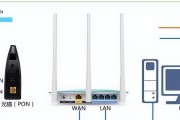
随着互联网的普及和发展,路由器成为了家庭和办公室网络的基础设备之一。正确安装和设置路由器不仅能够提供稳定的网络连接,还可以优化网络性能。本文将为大家介...
2025-03-09 300 路由器安装设置

随着网络的普及,家庭中使用路由器已经成为常态。然而,对于许多人来说,安装和设置路由器可能会感到困惑。本文将为大家提供一份详细的教程,帮助大家轻松搭建自...
2024-10-16 263 路由器安装设置
最新评论